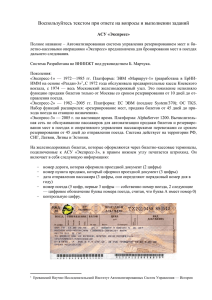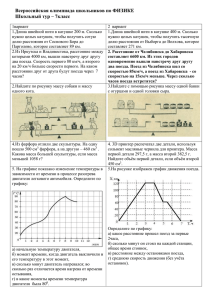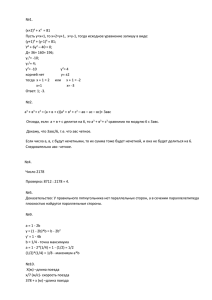Как купить жд билет онлайн?
advertisement
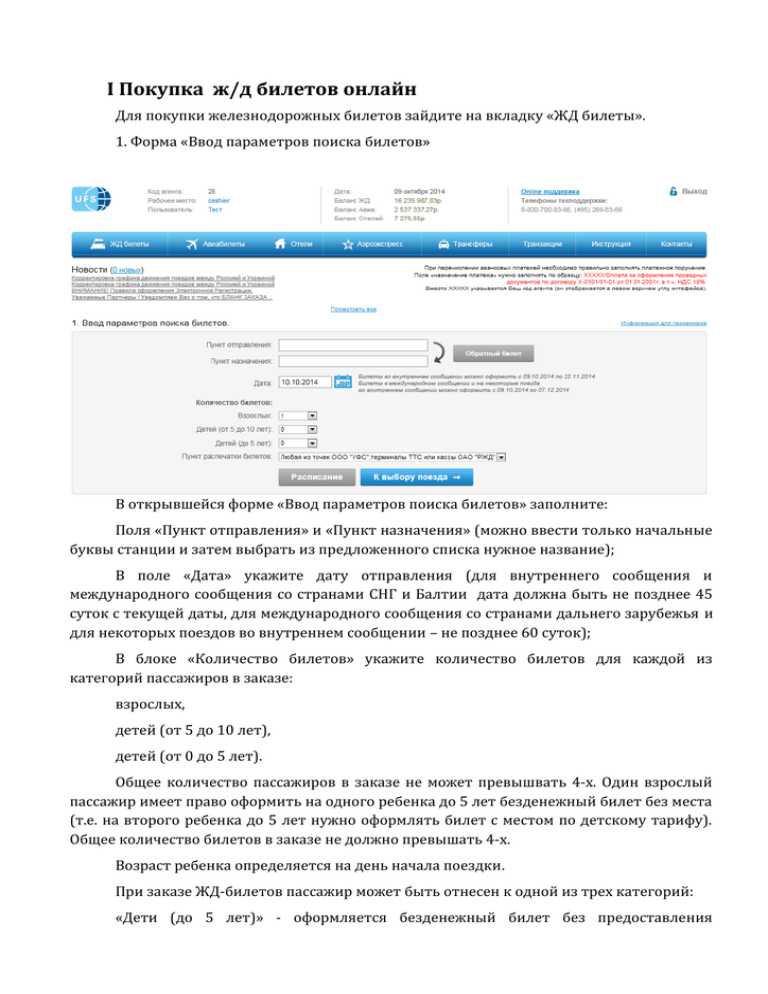
I Покупка ж/д билетов онлайн Для покупки железнодорожных билетов зайдите на вкладку «ЖД билеты». 1. Форма «Ввод параметров поиска билетов» В открывшейся форме «Ввод параметров поиска билетов» заполните: Поля «Пункт отправления» и «Пункт назначения» (можно ввести только начальные буквы станции и затем выбрать из предложенного списка нужное название); В поле «Дата» укажите дату отправления (для внутреннего сообщения и международного сообщения со странами СНГ и Балтии дата должна быть не позднее 45 суток с текущей даты, для международного сообщения со странами дальнего зарубежья и для некоторых поездов во внутреннем сообщении – не позднее 60 суток); В блоке «Количество билетов» укажите количество билетов для каждой из категорий пассажиров в заказе: взрослых, детей (от 5 до 10 лет), детей (от 0 до 5 лет). Общее количество пассажиров в заказе не может превышвать 4-х. Один взрослый пассажир имеет право оформить на одного ребенка до 5 лет безденежный билет без места (т.е. на второго ребенка до 5 лет нужно оформлять билет с местом по детскому тарифу). Общее количество билетов в заказе не должно превышать 4-х. Возраст ребенка определяется на день начала поездки. При заказе ЖД-билетов пассажир может быть отнесен к одной из трех категорий: «Дети (до 5 лет)» - оформляется безденежный билет без предоставления отдельного места. К этой категории относятся пассажиры, которым не исполнилось 5 лет (в случае покупки ЖД-билета для поездки по России и СНГ), 6 лет (в случае покупки ЖДбилета для поездки в Финляндию) и 4 года (в случае покупки ЖД-билета для поездки в Европу по глобальной цене (Париж, Ницца)). «Дети (от 5 до 10 лет)» - оформляется льготный билет с местом. К этой категории относятся пассажиры, которым не исполнилось 10 лет* (в случае поездки по России и СНГ), 17 лет (в случае поездки в Финляндию), 12 лет (в случае поездки в Европу по глобальной цене). *Если в день отправления поезда ребенку исполняется 10 лет, то на него можно оформить билет по детскому тарифу. «Взрослые» - оформляется билет за полную стоимость. В поле «Пункт распечатки билетов» по умолчанию установлено «Любая из точек ООО «УФС», терминалы ТТС и кассы ОАО «РЖД»»; Нажмите кнопку «К выбору поезда». 2. Форма «Выбор поезда» Откроется форма «Выбор поезда». Вся указанная ранее информация о заказе отображается под главным меню. Информация о наличии свободных мест в поездах представлена в виде списка со следующими полями: «№ поезда». Если в этом поле присутствует значок возможна электронная регистрация; «Маршрут следования»; , значит, в этот поезд «Отправление»; «В пути»; «Прибытие»; «Тип вагона»; «Свободные места»; «Стоимость (руб., мин - макс)». Представленная информация может быть отсортирована по некоторым параметрам (их названия подчеркнуты зеленым пунктиром), а именно – по № поезда, времени отправления, времени в пути, времени прибытия и стоимости билета. Для сортировки следует нажать на название параметра. Рядом с названием параметра, по которому отсортирована информация на данный момент, стоит значок . Можно получить расписание поездов на указанную дату и информацию по наличию мест в виде Excel-файла – для этого нужно нажать значок «Выгрузить в Excel» . Для перехода на следующую форму следует нажать кнопку «Купить» справа от строки с информацией по выбранному поезду. 3. Форма «Выбор вагона» Откроется форма «Выбор вагона» «№ вагона» – номер вагона. Если в этом поле присутствует значок этот вагон возможна электронная регистрация; , значит, в «Количество» – количество мест каждого типа (верхнее, боковое и т.д.); «Свободные места» – номера мест; «Стоимость (руб, мин - макс)» – ориентировочная стоимость билетов. Можно отсортировать билеты по цене, для этого следует нажать на название поля «Стоимость», подчеркнутое зеленым пунктиром . Если нажать кнопку «Купить» справа от выбранного вагона, то система осуществит переход на форму для заполнения данных о пассажирах. Присутствие значка «Отложенная оплата» под кнопкой «Купить» услуга резервирования билета на 3 часа. означает, что для данного вагона доступна 4. Форма «Ввод информации о пассажирах» Следует указать данные по каждому из пассажиров в заказе, а именно: Фамилию, Имя, Отчество (допускается отсутствие отчества, вместо него следует поставить тире. При оформлении билетов в сообщении с Финляндией и в международном сообщении по глобальным ценам поле неактивно), Вид документа, Номер документа. В номерах документов не допускается ввод таких символов, как пробел, слеш, тире, кавычки и т.д. Римские цифры вводятся с помощью заглавных латинских букв «I», «V» и «X». Ознакомиться с информацией по типам документов более подробно можно в таблице (Таблица 1). Таблица 1. Типы документов Наименование Паспорт РФ Код ПН Пример Особенности ввода 4506782176 10 цифр Свидетельство о рождении СР IIМЮ234561 римское число от I до XXXV (сочетание латинских I, V, X, не более 6), две русские буквы (допускается автоматическая замена в случае ошибочного ввода на латинице), 6 цифр Заграничный паспорт ЗП 601544106 9 цифр Паспорт моряка ПМ Военный билет ВБ Иностранный документ ЗЗ АБ0310989 BM0472680 2 буквы или цифры, 7 цифр (всего 9 знаков); Должна быть хотя бы 1 цифра без контроля, но должна быть хотя бы 1 цифра, или, если нет ни одной цифры, то все буквы должны быть ЛАТИНСКИМИ, не более 16 знаков Пол пассажира, Страна выдачи документа, Дата рождения. (Если в документе, удостоверяющем личность, отсутствует дата рождения, то введите в поле 01.01.1900. Если в документе, удостоверяющем личность, имеется только год рождения, то вместо числа и месяца введите 01.01.) Место рождения. Допускается использовать десятичные цифры от 0 до 9, латинские и русские буквы, Из знаков препинания допустимы: точка, запятая, дефис, пробел, слеш, скобки, точка с запятой, двоеточие. Карта РЖД Бонус (поле, необязательное для заполнения) По умолчанию в поле «Электронная регистрация» поставлен флажок, обозначающий согласие на прохождение электронной регистрации. Необходимо предупредить пассажиров о предоставленной услуге ЭР. Для отправки пассажиру SMSсообщение c информацией о заказе необходимо указать номер его мобильного телефона. Для отказа от услуги электронной регистрации нужно снять флажок в поле «Электронная регистрация». На данном этапе работы с заказом при оформлении заказа услуга электронной регистрации распространяется на всех пассажиров в заказе (после оплаты заказа можно устанавливать/отменять ЭР для отдельных пассажиров). В блоке «Дополнительные требования к местам» при необходимости указать следующие параметры: «Ярус»; «Тип купе»; «С постельным бельем?»; «Только в одном купе»; «Диапазон мест» (для вагонов стандартной нумерации доступна информация о схеме вагона); «Страхование»; «Примечание» (комментарий к заказу). Для перехода на следующую форму следует нажать кнопку «Далее». 5. Форма «Подтверждение покупки» На форме «Подтверждение покупки» представлены все введенные ранее данные о поездке и пассажирах. В поле «Стоимость (руб.)» указана стоимость билетов без учета страховки, сервисных сборов ООО «УФС» и агента. В поле ввода суммы комиссии необходимо поставить 0 (ноль) рублей. Кроме того, можно распечатать форму заказа для проверки данных покупателем, в которой указана окончательная стоимость билета(-ов). Для этого нужно нажать кнопку «Распечатать форму для оплаты», расположенную в правом верхнем углу. В результате будет открыта форма с данными о заказе, которую можно вывести на печать. После проверки и подтверждения данных заказа пассажиром следует подтвердить решение о покупке билетов, нажав кнопку «Подтвердить покупку» или кнопку «Да, резервировать на 3 часа» в течение 15 минут с момента перехода на форму «Подтверждение покупки». Если при вводе параметров поездки были допущены ошибки, следует нажать кнопку «Нет, хочу выбрать другой вариант». Кнопка «Да, резервировать на 3 часа» доступна при оформлении билетов только в те вагоны, для которых на форме «Выбор вагона» стоял значок . В результате нажатия этой кнопки будет сформирована транзакция с типом и статусом «Покупка/В процессе». В течение трех часов нужно будет подтвердить или отменить покупку в списке транзакций. В результате нажатия кнопки «Нет, хочу выбрать другой вариант» происходит возврат с формы «Подтверждение покупки» на предыдущую форму «Ввод информации о пассажирах». Если же ошибка при вводе параметров была допущена ранее, то нажимая кнопку «Вернуться назад» на каждой форме, можно возвращаться все ближе к началу без потери уже введенных данных. Вернувшись, таким образом, на первую форму «Ввод параметров поиска билета» и нажав там кнопку «Обратный билет», можно изменить направление поездки на противоположное, не потеряв введенных ранее данных о пассажирах. В результате успешного выполнения операции подтверждения оплаты на экране появится соответствующее сообщение. Необходимо распечатать для клиента его контрольный купон или купоны, если их несколько. Для этого нужно нажать кнопку «Печать электронного билета» и вывести на печать сформированный контрольный купон(ы). Так же следует распечатать полис страхования. По завершении операции покупки оператору следует ознакомить клиента с информацией для пассажиров. II Просмотр списка транзакций На вкладке «Транзакции» в разделе «Билеты на поезд» отображается информация по транзакциям в виде списка со следующими полями: «№ транз./№ заказа» – номер транзакции и номер заказа; «Поезд (отпр.)/Маршрут» – номер поезда, время отправления и маршрут следования; «Билетов/вагон» – количество билетов в заказе, номер и тип вагона; «Номер билета» - номер билета в заказе; «Документ/Тариф» – для каждого пассажира отображаются тип и номер документа, указанного в заказе, и тариф. Также отображается контактный номер телефона; В скобках указывается тариф: ПЛ (полный) - взрослый пассажир, ДТ (детский) – ребенок от 5 до 10 лет, БС (детский безденежный) – ребенок от 0 до 5 лет. «ФИО» - Фамилия и инициалы, дата рождения, страна выдачи документа, пол пассажира; «Сумма/Ком. сбор» – стоимость заказа и комиссия, которая берется с клиента; «Дата/Время» – дата и время оплаты заказа; «Тип/Статус» - тип и статус данного заказа, а также ссылки с наименованием операций, доступных для данного заказа, примечания. Список возможных операций при успешной покупке: «Контрольный купон» - распечатать контрольный купон, «Контрольный купон PDF» - контрольный купон в формате PDF, «Электронная регистрация» - установить/отменить электронную регистрацию, «Возврат» - возврат заказа, «Квитанция разных сборов» - распечатать квитанцию разных сборов, «Квитанция разных сборов PDF» - квитанция разных сборов в формате PDF, «Страховка». При неуспешной покупке доступна только операция «Страховка». Отсутствие операции «Электронная регистрация» означает, что на данный поезд невозможно оформление электронной регистрации билетов, либо до отправления поезда осталось менее 1 часа, либо этот поезд уже оправился. Отсутствие операции «Возврат» говорит о том, что данный заказ уже возвращен, либо поезд уже отправился со станции отправления. Над списком транзакций расположен блок фильтров с возможностью поиска по следующим признакам: «Даты: с», «по» - поиск транзакций в заданном диапазоне дат; «№ транз.» - поиск заказа по номеру транзакции; «№ билета» – поиск заказа по номеру билета; «Фамилия» - поиск по фамилии одного из пассажиров, указанных в заказе; «Статус» - поиск по статусу транзакции; «Тип» - поиск транзакций по заданному типу; «Терминал» - поиск транзакций по идентификатору оператора; «Примечания» - поиск по примечаниям к заказу. III Отложенная оплата Услуга «Отложенная оплата» позволяет зарезервировать билеты на поезд и совершить оплату в течение трех часов с момента заказа. Эта услуга доступна при оформлении билетов только в те вагоны, для которых на форме «Выбор вагона» стоит значок . Услуга «Отложенная оплата» реализована для билетов в вагоны класса «купе», «мягкий», «люкс» и на скоростные поезда типа «Сапсан». Если при оформлении заказа на форме «Подтверждение покупки» оператор нажал кнопку «Да, резервировать на 3 часа», то для данного заказа действует резервирование на три часа, в списке транзакций для него будут отображаться тип и статус «Покупка/В процессе» и будут доступны действия «Подтвердить» или «Отменить». Для обработки зарезервированного заказа оператору следует: Зайти на вкладку «Транзакции» в раздел «Билеты на поезд»; Задать параметры поиска транзакции; Нажать кнопку «Найти»; Найти нужную транзакцию в списке; В строке с информацией по транзакции в поле «Тип/Статус» нажать ссылку «Подтвердить/отменить»; Во всплывающем окне нажать кнопку «Подтвердить оплату» для подтверждения оплаты зарезервированного заказа или кнопку «Отменить» для отмены зарезервированного заказа. После успешного подтверждения оплаты тип и статус заказа изменятся на «Покупка/Успешная», после отмены заказа на «Покупка/Ошибка». IV Контрольный купон Контрольный купон формируется отдельно на каждого пассажира из заказа. Контрольный купон является документом строгой отчетности и применяется для осуществления расчетов без применения контрольно-кассовой техники. Контрольный купон без посадочного купона для проезда недействителен. Для получения посадочного купона пассажиру необходимо: пройти электронную регистрацию; обратиться в кассы удостоверяющий личность; ОАО «РЖД», ОАО «ФПК», предъявив документ, самостоятельно оформить купон на бланке строгой отчетности с помощью терминалов ТТС и ТТР, введя 14-значный номер заказа, который указан в бланке, а также персональные данные пассажиров. Форма контрольного купона утверждена ОАО «РЖД» поэтому не допускается вносить в него какие-либо изменения! При выявлении Агентством фактов изменения формы контрольных купонов со стороны корпоративного клиента, Агентство имеет право закрыть Клиенту доступ в ONLINE систему и расторгнуть Договор в одностороннем внесудебном порядке, а Клиент обязан уплатить Агентству штраф в размере 10 000 (десяти тысяч) рублей за каждый выявленный случай изменения бланка-заказа и возместить Агентству расходы, понесенные последним в связи с претензиями Перевозчика и других третьих лиц. Контрольный купон заказа без электронной регистрации Контрольный купон заказа с электронной регистрацией Если оператор по какой-либо причине не распечатал контрольный купон сразу после подтверждения системой покупки, то он может сделать это следующим образом: Зайти на вкладку «Транзакции» в раздел «Билеты на поезд»; Задать параметры поиска транзакции; Нажать кнопку «Найти»; Найти нужную транзакцию в списке; В строке с информацией по транзакции в поле «Тип/Статус» нажать ссылку «Контрольный купон» или «Контрольный купон PDF»; Распечатать сформированный контрольный(ые) купон(ы). Распечатка контрольного купона с вкладки «Список транзакций» V Распечатка посадочного купона Необходимо предупредить пассажира, что при отсутствии электронной регистрации пассажиру для посадки на поезд следует распечатать посадочный купон на бланке строгой отчетности. Это можно сделать в любой момент до отправления поезда и в течение 12 часов после отправления поезда** следующими способами: Обратиться в кассы ОАО «РЖД», ОАО «ФПК» с контрольным купоном (или номером заказа) и предъявив документ, удостоверяющий личность, который указан в контрольном купоне, лично или доверенному лицу на основании нотариально заверенной доверенности; Распечатать посадочный купон самостоятельно с помощью терминалов ТТР или ТТС, введя 14-значный номер заказа, который указан в контрольном купоне, и персональные данные пассажиров. Печать с помощью терминалов ТТР и ТТС возможна только всего заказа целиком. В случае, если хотя бы один билет из заказа был уже распечатан или возвращен печать остальных билетов из заказа с помощью терминалов не возможна. **При наличии услуги электронной регистрации на поезда, курсирующие в сообщении между РФ и странами СНГ и Балтии оформление в билетных кассах и в терминалах самообслуживания посадочных купонов (проездных документов) не производится менее 1 часа до отправления поезда с начальной станции маршрута следования. Если для данного заказа была оформлена услуга электронной регистрации, то для посадки на поезд пассажиру не требуется распечатывать посадочный купон на бланке строгой отчетности. VI Электронная регистрация (ЭР) Электронная регистрация – это услуга, позволяющая осуществить посадку на поезд без получения билета на бумажном бланке РЖД. Если пассажир решает воспользоваться услугой ЭР, то ему выдаётся контрольный купон, который уже содержит в себе посадочный купон. При посадке достаточно предъявить данный купон и документ, удостоверяющий личность, который указан в контрольном купоне. Небходимо проинформировать пассажира об особенностях использования услуги электронной регистрации: Отказаться от данной услуги в офисе агента или же самостоятельно пассажир может не позже, чем за 1 час до отправления поезда со станции отправления пассажира. Время, до которого можно отказаться от услуги, указано в контрольном купоне в строке « отмена электронной регистрации возможна до:» В случае если до отправления поезда с начальной станции осталось менее одного часа, возврат денежных средств производится в претензионном порядке. При наличии услуги электронной регистрации на поезда, курсирующие в сообщении между РФ и странами СНГ и Балтии, возврат электронных билетов менее 1 часа до отправления поезда с начальной станции маршрута следования не производится. Переоформление билета не производится. В случае прерывания поездки или остановки в пути следования пассажиром, не имеющим проездного документа установленного образца, продление срока действия электронного билета не производится. Изменение статуса электронной регистрации Если пассажир выразил желание воспользоваться услугой электронной регистрации, следует учесть это на этапе выбора поезда и вагона (т.е. выбрать поезд и вагон, в которые доступна данная услуга). Флажок в поле «Электронная регистрация» на форме «Ввод информации о пассажирах», установлен по умолчанию, с согласия пассажира можно указать номер мобильного телефона, на который будет отправлено SMS-сообщение c информацией о заказе. Если пассажир отказался от услуги электронной регистации, то на форме «Ввод информации о пассажирах» номер телефона не указывать, чтобы пассажир не мог изменить статус ЭР. Если по какой-то причине услуга ЭР не была пройдена на этапе заполнения формы «Ввод информации о пассажирах», или же есть необходимость установить/отменить ЭР выборочно, то оператору следует: Зайти на вкладку «Транзакции» в раздел «Билеты на поезд»; Задать параметры поиска транзакции; Нажать кнопку «Найти»; Найти нужную транзакцию в списке; В строке с информацией по транзакции в поле «Тип/Статус» нажать ссылку «Электронная регистрация». В открывшемся окне «Управление электронной регистрацией» поставить галочки напротив тех пассажиров, для которых следует изменить статус ЭР. Для изменения статуса электронной регистрации всех билетов заказа необходимо поставить галочку слева от поля «Управление всем заказом», при этом напротив всех пассажиров появятся галочки в столбце ЭР. Нажать на ссылку «Заявление о смене статуса ЭР» После получения согласия пассажира для сменя статуса ЭР билета(-ов) нажать кнопку «Отменить ЭР»/ «Установить ЭР» В результате выполнения операции на экране появится сообщение В результате выполнения данной операции статусы ЭР будут изменены. При повторном открытии окна «Управление электронной регистрацией» для электронных билетов с ЭР, будет указан статус «Электронная регистрация», электронных билетов, у которых услуга не подключена – статус «Без электронной регистрации». Если хотя бы для одного электронного билета из заказа ЭР установлена, то в списке транзакций в поле «№ транз./№ заказа» отображается значок электронной регистрации . На номер телефона, который был указан при оформлении заказа, будет отправлено два SMS-сообщения: SMS-сообщение с информацией о заказе, которое имеет вид «ЖД билет N36446191164891. Дата 30.03.2012 00:54, поезд 020, вагон 02. Штрих-код http://www.ufsonline.ru/bc.ashx?text=70844680001163»; SMS-сообщение с информацией о статусе ЭР, которое имеет вид «ЖД билет N36446191164891. Произведена Электронная Регистрация, поезд 020. Для отмены ЭР отправьте смс UFSХХХХ0 на номер 7030», где «ХХХХ» - последние четыре цифры номера заказа. В случае отказа от ЭР на номер, который был указан при оформлении заказа, будет отправлено SMS-сообщение об отмене электронной регистрации вида «Вы отказались от Электронной Регистрации на поезд 020. Для возобновления ЭР отправьте смс UFSХХХХ1 на номер 7030», где «ХХХХ» - последние четыре цифры заказа. В случае смены статуса электронной регистрации у пассажира должны быть контрольные купоны с актуальным статусом. Пассажир может отказаться от услуги ЭР самостоятельно, распечатав оригинал билета с помощью служебного терминала ТТС или ТТР, а также обратившись в кассу ОАО «РЖД» или ОАО «ФПК». Возврат билетов 1. Если пассажир не обменял электронный ждбилет на проезной документ в кассе ОАО «РЖД», ОАО «ФПК» или через терминалы самообслуживвания ТТР и ТТС и согласно правилам и сроках билет возврату подлежит, то необходимо: Зайти на вкладку «Транзакции» в раздел «Билеты на поезд» и задать параметры поиска транзакции; Нажать кнопку «Найти» и найти нужную транзакцию в списке; В строке с информацией по транзакции в поле «Тип/Статус» нажать ссылку «Возврат» и во всплывающем окне отметить галочками билеты, подлежащие возврату; Возврат можно осуществить только на отдельный билет или на заказ целиком. При наличии в заказе 1-го взрослого и детских билетов возврат взрослого билета возможен только после возврата детских билетов. Распечатать бланк заявления об отказе от поездки, нажав ссылку «Бланк заявления об отказе от поездки». Предоставить бланк пассажиру на подпись (подписанный бланк остаётся у агента); Ввести номер одного из документов, по которым были оформлены возвращаемые билеты, в поле ввода под списком пассажиров и нажать кнопку «Возврат»; В появившемся всплывающем окне кроме информации о заказе отображается справка о сумме возврата. После получения согласия пассажира для подтверждения возврата билета(-ов) нажать кнопку «Подтвердить». В результате выполнения операции возврата билета(-ов) на экране появится сообщение Оператору следует распечатать для клиента его квитанцию разных сборов (или квитанции, если их несколько). Электронная квитанция разных сборов 2. Если пассажир обменял электронный железнодорожный билет на проездной документ в кассе ОАО «РЖД», ОАО «ФПК» или через терминал ТТР и ТТС, то необходимо обратиться в кассы ОАО «РЖД», ОАО «ФПК» с контрольным или посадочным купоном и документом, удостоверяющем личность, указанным в заказе (до отправления поезда можно обращаться в кассы на любой станции, после отправления поезда - только в кассы на станции отправления поезда); Время, в течение которого можно осуществить возврат билета после отправления поезда, составляет 12 ч для внутреннего сообщения, 3 ч – для международного сообщения со странами СНГ и Балтии. Для международного сообщения со странами дальнего зарубежья1 установлено ограничение 6 ч до отправления поезда. Порядок возврата неиспользованных электронных билетов с наличием электронной регистрации на поезда дальнего следования внутригосударственного сообщения: 1. в период от 20 минут до 3 часов после отправления поезда на станции отправления пассажира, при условии его личной явки в билетную кассу и предъявления документа, удостоверяющего личность, указанного в электронном билете, возврат денежных средств за неиспользованный электронный билет наличными производится после операции возврата; 2. возврат неиспользованных электронных билетов с электронной регистрацией перечисление денежных средств производится в претензионном порядке после проверки «ведомости занятия мест в поезде пассажирами, прошедшими электронную регистрацию» в следующих случаях: менее чем за 1 час до отправления поезда с первоначальной станции отправления поезда и не более 20 минут после отправления поезда со станции отправления пассажира; более 3 часов после отправления поезда со станции отправления пассажира, но не позднее сроков, установленных нормативными документами; в случае возврата электронных билетов с электронной регистрацией при предъявлении доверенности, уполномоченным лицом; в иных случаях предусмотренных нормативными документами; В случае если пассажир получил посадочный купон на бланке проездного документа, возврат осуществляется при предъявлении пассажиром этого бланка в билетную кассу и документа, удостоверяющего личность. Осуществить возврат самостоятельно через Интерфейс Кассира. Возврат через Личный кабинет может быть осуществлен до отправления поезда для билетов без электронной регистрации и не позднее, чем за 1 ч до отправления поезда с начальной станции маршрута следования для билетов с электронной регистрацией. Время, до которого можно оформить возврат электронных билетов с услугой электронной регистрации в веб-системе УФС, указано в контрольном купоне в строке « отмена электронной регистрации возможна до:». 1 Возврат электронных билетов на поезда международного сообщения (поезда №17/18 Москва Ницца - Москва, №23/24 Москва - Париж - Москва, №21/22 Москва - Прага - Москва, включая беспересадочные вагоны: Москва - Вена - Москва, Москва - Карловы Вары - Хеб - Москва, Санкт-Петербург Прага - Санкт-Петербург, , №32 Москва - Хельсинки и скоростные поезда "Аллегро" отправлением из России в Финляндию) производится в международной билетной кассе на территории Российской Федерации, осуществляющей возврат билетов, при предъявлении контрольного купона или номера электронного билета/заказа и документа, удостоверяющего личность пассажира, номер которого указан в электронном билете.